Este artigo foi publicado como parte do Data Science Blogathon
Introdução
Matriz bidimensional ou uma tabela com linhas e colunas. DataFrames são mais amplamente usados em ciência de dados, aprendizado de máquina, computação científica e muitos outros campos, como mineração de dados, analise de dados, tomada de decisão e muito mais.
Os DataFrames do Pandas estão em formato tabular e também podemos aplicar estilos a esses DataFrames para torná-los mais interativos e fáceis de entender.. Por exemplo, se quisermos destacar qualquer valor particular ou tupla presente no DataFrame, podemos projetá-lo com a ajuda da classe de estilo Pandas DataFrame.
Pandas DataFrame style
Podemos aplicar qualquer tipo de formatação condicional ao DataFrame e exibir o estilo de um DataFrame dependendo da condição dos dados dentro, usando a propriedade DataFrame.Style. Esta propriedade retorna pandas. Objeto estilizador que possui várias maneiras úteis de formatar dados e exibir DataFrames.
O estilo é obtido por CSS. Vamos escrever “funções de estilo” que seriam tomados como escalares (valores únicos que representam uma unidade de dados), DataFrame ou string, e nós reembolsaremos indexado como DataFrames ou Series junto com pares “atributo: valor” CSS para esses valores.
Essas funções são gradualmente passadas para a classe Styler, que coleta todos os estilos por meio das funções antes da renderização.
Vamos entender os vários estilos para adicionar ao Pandas DataFrame, um por um:
Por exemplo, vamos criar um DataFrame que contém o resultado dos alunos como seus nomes, Matéria e Marcas Registradas. Vamos aplicar os diferentes tipos de estilos ao DataFrame e seus valores. Comecemos.
Definir o estilo da tabela DataFrame
Para adicionar estilo à tabela, usaremos o método set_table_style () da classe Styler no módulo Pandas. Vamos ver o exemplo:
#importando o módulo pandas
importar pandas como pd
#criando um DataFrame simples
Resultado = {'Nome': ['RAM', 'Shyam', 'David', 'Albert', 'Riya', 'Jiya', 'Tarun'],
'Sujeito': ['Física', 'Matemáticas', 'Química', 'História', 'Matemáticas', 'Inglês', 'Educação cívica'],
'Marcas': [80, 90, 87, 65, 92, 89, 56]}
df = pd.DataFrame(Resultado)
#Mostrar df
df
#adicionando cor à borda da tabela
df.style.set_table_styles([{'seletor' : '','adereços' : [('fronteira','5px solid green')]}])
Produção:
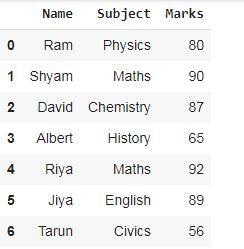
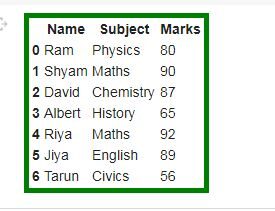
No exemplo, podemos ver que a cor da borda é aplicada. E quando vimos o código, também entendemos que o estilo é aplicado na forma de CSS da mesma forma que aplicamos CSS a qualquer página HTML.
Aplicar cor de fundo ao DataFrame
Para aplicar a cor de fundo ao DataFrame, usaremos o método Styler.set_properties. Vamos ver o exemplo:
#importando o módulo pandas
importar pandas como pd
#criando um DataFrame simples
Resultado = {'Nome': ['RAM', 'Shyam', 'David', 'Albert', 'Riya', 'Jiya', 'Tarun'],
'Sujeito': ['Física', 'Matemáticas', 'Química', 'História', 'Matemáticas', 'Inglês', 'Educação cívica'],
'Marcas': [80, 90, 87, 65, 92, 89, 56]}
df = pd.DataFrame(Resultado)
#aplicando a cor do fundo
df.style.set_properties(**{'cor de fundo': 'Preto',
'cor': 'ciano',
'Cor da borda': 'Branco'})
Produção:
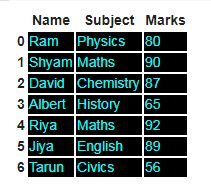
Neste exemplo, a cor de fundo é definida para preto, a cor da fonte está definida como ciano e a cor da borda é branca. Novamente, o código é escrito em formato CSS.
Destacando valores específicos:
Também podemos destacar qualquer valor específico presente no DataFrame com estilo. Eu gosto, adicione uma cor específica ao valor ou ao seu fundo. Neste exemplo, vamos destacar as notas mínimas e máximas dos alunos. Vamos ver o exemplo:
#importando o módulo pandas importar pandas como pd
#criar um DataFrame simples
Resultado = {'Nome': ['RAM', 'Shyam', 'David', 'Albert', 'Riya', 'Jiya', 'Tarun'],
'Sujeito': ['Física', 'Matemáticas', 'Química', 'História', 'Matemáticas', 'Inglês', 'Educação cívica'],
'Marcas': [80, 90, 87, 65, 92, 89, 56]}
df = pd.DataFrame(Resultado)
#aplicando destaque_max()
df.style.highlight_max()
#aplicando realce_min()
df.style.highlight_min()
Produção:
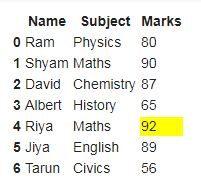
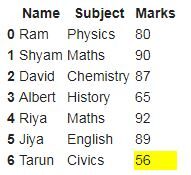
Podemos ver que a classificação mais alta é 92 dado a Ria em Matemática e a nota mais baixa é 56 concedido a Tarun em Educação Cívica. As operações máximas e mínimas só podem ser aplicadas a colunas numéricas.
Adicione gráficos de barras ao DataFrame:
Podemos adicionar gráficos de barras no DataFrame dependendo dos valores da coluna. Neste exemplo, temos informações sobre os alunos como Nome, Era, Altura e peso. Adicionaremos um gráfico de barrasO gráfico de barras é uma representação visual de dados que usa barras retangulares para mostrar comparações entre diferentes categorias. Cada barra representa um valor e seu comprimento é proporcional a ele. Esse tipo de gráfico é útil para visualizar e analisar tendências, facilitar a interpretação de informações quantitativas. É amplamente utilizado em várias disciplinas, como estatísticas, Marketing e pesquisa, devido à sua simplicidade e eficácia.... para colunas numéricas. Vamos ver o exemplo:
#importando o módulo pandas importar pandas como pd
#criar um DataFrame simples
Info = {'Nome': ['RAM', 'Shyam', 'David', 'Albert', 'Riya', 'Jiya', 'Tarun'],
'Era': [20, 23, 25, 20, 26, 22, 19],
'Altura': [5.8, 5.3, 5.0, 5.6, 5.5, 5.7, 5.0],
'Peso': [52, 56, 60, 59, 61, 55, 50]}
df = pd.DataFrame(Informações)
#Mostrar df df
#adicionando gráfico de barras
df.style.bar(subconjunto =['Era', 'Altura', 'Peso'], color ="Lawngreen")
Produção:
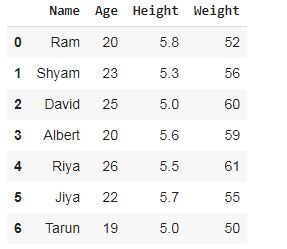
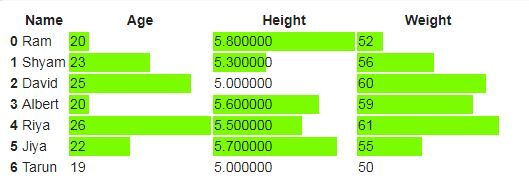
Os gráficos de barras são agregados com base nos valores da coluna.
Adicionar fundo gradiente ao DataFrame:
Também adicionamos cores gradientes ao fundo do DataFrame. Para adicionar cores gradientes, também temos que importar o módulo do mar. Vamos ver o exemplo:
#importando o módulo pandas importar pandas como pd
#criar um DataFrame simples
Info = {'Nome': ['RAM', 'Shyam', 'David', 'Albert', 'Riya', 'Jiya', 'Tarun'],
'Era': [20, 23, 25, 20, 26, 22, 19],
'Altura': [5.8, 5.3, 5.0, 5.6, 5.5, 5.7, 5.0],
'Peso': [52, 56, 60, 59, 61, 55, 50]}
df = pd.DataFrame(Informações)
#importando módulo de origem marítima importado do mar como sns
#obtendo a paleta de cores
cm = sns.light_palette("laranja", as_cmap = True)
#aplicando no dataframe
df.style.background_gradient (cmap = cm)
Saída:
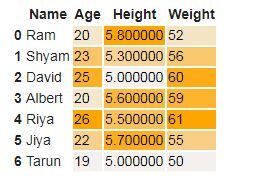
O estilo de cor gradiente adicionado ao plano de fundo do DataFrame.
Neste blog, vimos vários estilos que podem ser adicionados a um DataFrame para uma exibição mais interativa de DataFrames. Deixe-me entender se houver algum comentário ou feedback.
Obrigado pela leitura.
A mídia mostrada neste artigo não é propriedade da DataPeaker e é usada a critério do autor.






